Program za overclockiranje procesorja SetFSB: kako ga uporabljati? Opis ukrepa in nekaj praktičnih nasvetov
Kot veste, se ljudje, ki sodelujejo v centralnem in grafičnem procesorju z overclockingom, da bi povečali frekvence ure, imenujejo overclockerji. Ta proces ni le težaven, ampak tudi precej nevaren. Toda mnogi navadni uporabniki želijo tudi povečati moč svojih procesorjev. Za njih je program SetFSB. Kako uporabljati to aplikacijo in nadaljnje bodo upoštevane. Vendar pa je pred nadaljevanjem predlaganih ukrepov priporočljivo, da se nemudoma posvetujete s strokovnjaki o tem, ali je sploh vredno izvesti takšne stvari, saj sam procesor ne more prenesti ugotovljene obremenitve in ne uspe. In zamenjava CPU - užitek očitno ni poceni.
SetFSB: kaj je ta pripomoček?
Kako uporabljati zdravilo SetFSB bo jasno, ali se boste poglobili v podrobnosti te aplikacije. Prvotno je bil razvit kot eno najpreprostejših sredstev za povečanje frekvence urnih generatorjev na programski način. 
Pri vprašanju, kako uporabiti program SetFSB, je treba upoštevati še eno: priporočljivo je, da ga uporabljate na prenosnih računalnikih. Zakaj tako? Ampak samo zato, ker se na stacionarnih terminalih lahko spremeni frekvenca procesorja prek nastavitev BIOS-a ali celo pretirava procesor na fizični način. Toda v laptops priti do CPU brez posebnega znanja bo zelo težko, še posebej, ker razstavljanje takšnih naprav na lastno ni priporočljivo na vseh.
Predhodni ukrepi
Vendar, ker so uporabniki natančno zainteresirani za aplikacijo SetFSB, kako uporabiti ta pripomoček, in potem bomo razmislili. 
Toda tudi po začetku uporabe bodo morali uporabiti nekatere začetne podatke. Govorimo o vrsti urnega generatorja (Clock Generator), ki ga bo treba določiti. To lahko storite tako, da si ogledate oznako na samem procesorju ali s pomočjo priljubljenega pripomočka, kot je CPU-Z (prej Everest), ali kaj takega.
Kako uporabljati SetFSB: opis po korakih
Zdaj se obrnemo na neposredno obravnavo izvedenih korakov. Najprej morate v spustnem seznamu generatorja časa izbrati PLL lastnega čipa (to smo že prepoznali), nato kliknite gumb za pridobitev trenutnih karakteristik (Get FSB), ki se nahaja na desni. 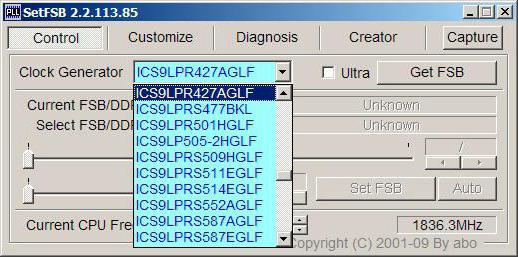
Po nalaganju podatkov v polje, ki se nahaja tik pod njim, se bodo pojavile karakteristike frekvence (trenutna naprava je Current in izbrana za sistemskega vodila Izberite). 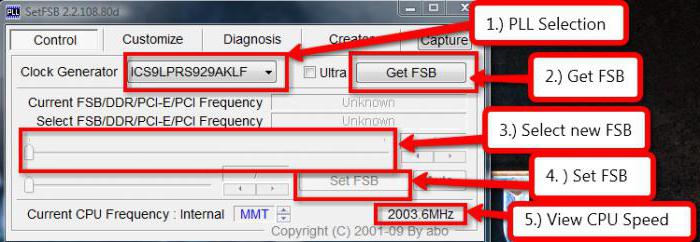
Če pomaknete sredinski fader (drsnik na ravnilu v sredino okna) v levo ali desno, lahko zmanjšate ali povečate frekvenco sistemskega vodila.
Vendar to niso vse značilnosti aplikacije SetFSB. Kako uporabljati napredne nastavitve? To storite tako, da najprej preverite polje Ultra in nato dostopate do nekaterih dodatnih parametrov. Ko nastavite želene lastnosti, pritisnete gumb Set Current Settings (Nastavi trenutne nastavitve).
Toda takoj želim svetovati večini uporabnikov: če nimate dovolj znanja na področju overclockinga, ni zelo priporočljivo narediti dodatnih orodij ali spremeniti nastavitev na drugih zavihkih.
SetFSB: kako pravilno uporabljati?
Zdi se, da je vse dovolj preprosto, vendar ni. Prvo in najpomembnejše opozorilo je, da trenutne frekvence ne povečate takoj in dolgo. Najboljša možnost bi bila prestavitev faderja, ki ustreza vrednosti 15 MHz (nekateri priporočajo razpon ne več kot 20 MHz kot "zgornjo mejo", vendar mislim, da je to najbolj ekstremna kritična vrednost). 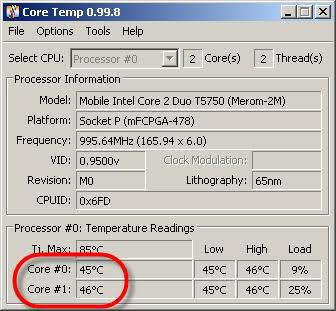
Drugo priporočilo je preveriti takoj po nastavitvi želene frekvence. CPU temperatura nekaj dodatnih pripomočkov (naredil bo preprost Core Temp program). Če se odkrijejo kritične temperature, je treba frekvenco takoj zmanjšati.
Prav tako se zgodi, da se po namestitvi lastnih nastavitev računalnik zamrzne in v celoti preneha odzivati na uporabniška dejanja. V tem primeru morate prisiliti sistem, da se po potrebi znova zažene, počakajte, da se preverjanje ali obnovitev diska zaključi po kritični napaki, nato ponovno vstopite v program in nastavite vrednosti, ki so bile na začetku določene. 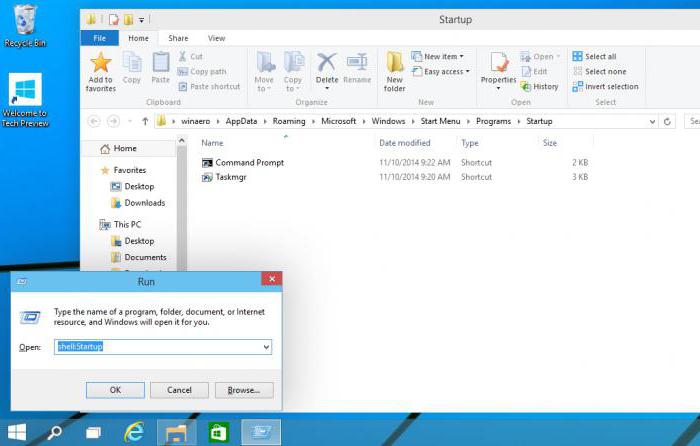
Če ne pride do napak in procesor deluje normalno, boste včasih morali, če program tega ni storil sam, na startup seznam dodati komponente SetFSB (komponente, ki se začnejo s sistemom). To lahko naredite tako, da ustvarite programsko bližnjico in jo nato premaknete v ustrezno mapo, do katere lahko dostopate preko ukazne mize Run: skozi kombinacijo ukazne lupine: zagon ali pa jo najdete v standardnem Explorerju, kar bo trajalo dlje. Lahko uporabite in Urejevalnik registra toda ta metoda je tudi bolj zapletena.
Primernost uporabe pripomočka
Nazadnje, nekaj besed o tem, kako smotrno je uporabiti ta pripomoček. Seveda, vsak sodoben procesor, kljub dejstvu, da nakazuje na delovno uro frekvenco, v nekem smislu, ima mejo varnosti, to je, da lahko deluje na višjih frekvencah.
Toda v odsotnosti potrebnega znanja o celotnem obsegu tehničnih značilnosti CPE, zlasti glede maksimalnih frekvenc, se očitno ne splača opravljati overclockinga. Poleg tega lahko celo rahlo povišanje temperature povzroči okvare, zaradi katerih bo procesor preprosto treba zavreči. Če pride do tega, je treba delovne frekvence povečati v zelo nepomembnih mejah, pri tem pa zagotoviti popoln nadzor stanja CPE. Poleg tega morate paziti na dejstvo, da ta aplikacija morda ne bo delovala z vsemi vrstami matičnih plošč.
Namesto skupnega
To so osnove dela s programom SetFSB. Mislim, da je uporaba aplikacije že jasna. V tem primeru je namestitev dokaj preprosta, tudi brez uporabe dodatnih parametrov. Program pa izgleda impresivno. Toda z vidika natančnega prilagajanja bi ga morali uporabljati samo strokovnjaki z ustrezno stopnjo znanja.